$begingroup$
I’m trying to use the SendToUE plugin but it’s throwing up a config error. Has anyone had experience with this or know how to resolve it?
Running the latest version of the plugin in 3.3 and 3.4 with the same results.
<Fault 1: "<class 'configparser.NoOptionError'>:No option 'r.skincache.compileshaders' in section: '/Script/Engine.RendererSettings'">
- python
- add-on
- unreal-engine
asked Dec 18, 2022 at 14:27
$endgroup$
2
-
$begingroup$
This is a slightly different issue (you need to have the correct plugins and remote execution enabled).
$endgroup$Dec 18, 2022 at 15:08
1 Answer
$begingroup$
To make it work check the Support Compute Skin Cache option in Unreal’s rendering settings.
answered Jan 6 at 11:04
$endgroup$
This quick start guide will help you get up and running with Send to Unreal.
First thing you need to do is download the latest versioned zip file from the releases pageopen in new window under the Assets dropdown. The zip file name will start with send2ue.
Note
If you get a 404 error when you click the link above, then you will need to sign in to your github account and link it with your Epic Games account. Here is a link with instructionsopen in new window on how to link your accounts.
Next install the addon in Blender. Go to Edit > Preferences then to the addons tab. Click install.
Go to the location where you downloaded your addon on disk and install the zip file.
Now search for the addon and activate it.
You’ll notice when you activate it. This pipeline menu gets built.
Next, you’ll need to configure your unreal project (or verify that your project settings are already correct). So let’s walk through an example with a new project. First, open Unreal and create a new project. Once your project is open, go to Edit > Plugins.
Search for the «Python Editor Script Plugin» and enable it. Also ensure that the «Editor Scripting Utilities Plugin» is already enabled.
If you are also working with groom assets and would like to export alembic files from blender as unreal groom assets, make sure to also have the plugins «Alembic Groom Importer» and «Groom» enabled.
Additionally, make sure the «Support Compute Skin Cache» setting is turned on in Project Settings > Engine > Rendering > Optimizations. This ensures grooms to render properly when bound to a skeletal mesh.
Once you have enabled the plugins and project settings, you’ll be prompted to restart the editor. Go ahead and restart. Once you’ve restarted, go to Edit > Project Settings.
Search for «python» and then enable remote execution. Now Send to Unreal will work with your new Unreal project.
Another thing that is useful to enable under Edit > Editor Preferences
Search for «CPU», then under Editor Performance disable «Use Less CPU when in Background». That way unreal continues to update even when it is not the active application, which means the Unreal user interface will update constantly, and you will see your changes update without having to click on the Unreal Editor.
Now lets run through a basic example with the default cube in your Blender scene.
A simple test we can try in Blender to make sure this is working is move our cube to our Export collection.
Click Pipeline > Export > Send to Unreal.
Note
On Windows, if you see a security alert, go ahead and allow Blender on your private network.
You should now see the cube in unreal under /untitled category/untitled asset/Cube.
Congrats, Send to Unreal is now working! To customize Send to Unreal to your needs, go to Pipeline > Export > Settings Dialog. Here you can customize the paths for exports and imports as well as the export and import settings, and validations.
I am trying to use the «Blender-For-UnrealEngine addon in Blender 2.92, and I am having a problem with getting my objects to export. I had placed all of my objects in a collections folder, and I tried the following….
steps to reproduce:
Export Collection:
-
select all of the objects to be exported.
-
in object mode, press the «m» key to make or move the selected objects to a collection group
-
under global properties, click on the «scene tab.»
-
if no collections are not listed, the click on «update collection list,» and then place a checkmark on the collection(s) to be exported. I selected 1 collection, and it reported 1 collection(s) will be exported.
-
down below the collection list, the addon should report the number of collection to be exported.
-
next line down, paste the folder path for the objects to be saved to.
-
I am not sure if you need all export properties ticked, but I selected, «Static Meshes,» «Collection(s),» «Export Log,» «Import Asset Script,» and «Additional data.»
-
under Assets exported, in my case, there should be 21 objects, but the addon is reporting 1 assets will be exported.
-
Despite it stating 1 asset will be exported, I still clicked on export, thinking maybe it says this because I am exporting a collection instead of individual objects.» Doing so, caused the addon to save an empty FBX file. I tried opening the file in Windows 10 3d viewer, and sure enough nothing is shown.
By Object:
With this method, setting the export method to selected produces this…
- select all of the objects to be exported. in my case, once again, I selected 21 objects but the addon reports 0 asset(s) will be exported
- I still clicked on export anyway, but I get an error stating, Not found assets with «Export recursive» properties or collection to export.
- However, choosing no filter, reports 1 asset will be exported and it should be 21. Furthermore, opening the file in Windows 10 3d viewer displays all 21 objects as 1 object, but I need them to be individual objects. I need to export as individual objects because I am using them as modular pieces.
also, I tried adding the blend file to this attachment, but GitHub says it does not support *.blend files
Базовая информация.
Официальный репозиторий (требуется регистрация): https://github.com/EpicGames/BlenderTools
Официальная документация: https://epicgames.github.io/BlenderTools/send2ue/
Актуальная версия аддона на начало 2023 года для Blender 3.3 и новее:
Заметка по устаревшей версии Send to Unreal: https://noostyche.ru/blog/2020/08/24/eksport-v-ue4-s-pomoshchyu-addona-send-to-unreal-dlya-blender/
Send to Unreal (Send2Unreal) — это официальный аддон от Epic Games, позволяющий производить корректный экспорт объектов из Blender в Unreal Engine 4 и 5. Доступен экспорт статичной и скелетной геометрии, уровней детализации (LoD), коллизии, анимации, морфов, геометрического кэша и groom (волосяного покрова) на основе Alembic. Аддон хорошо работает с Linux-версией Blender и Unreal Engine 5.
Подготовка к работе.
Установка аддона.
Пример установки для Blender 3.3:
- Распаковать загруженный архив, чтобы содержащийся в нём каталог send2ue был помещён в ./Blender/3.3/scripts/addons/
- Пример полного пути до извлечённого каталога: /home/$USER/.local/share/Steam/steamapps/common/Blender/3.3/scripts/addons/send2ue/
- Активировать аддон в Blender: Edit / Preferences / Add-ons / Pipeline: Send to Unreal
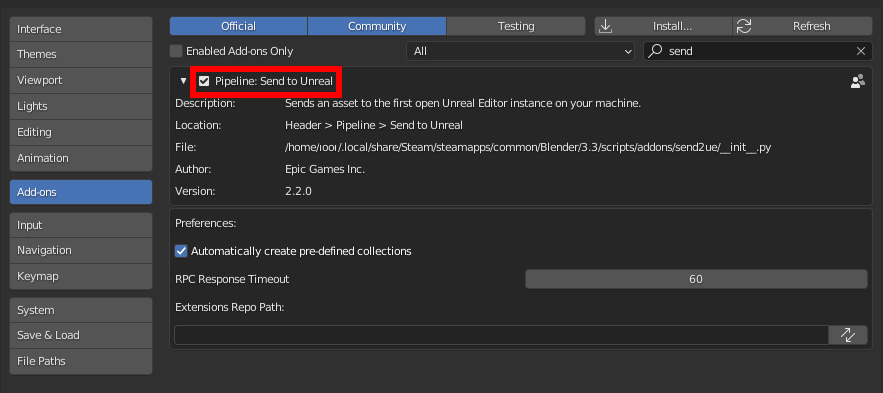
Настройка движка.
Для правильной работы аддона с движком требуется подключить плагин Python Editor Script Plugin.
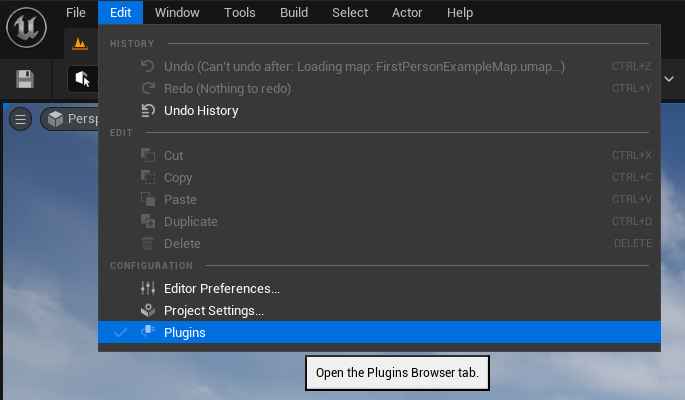
Для этого в движке перейти в Edit / Plugins, с помощью поиска найти плагин и активировать:
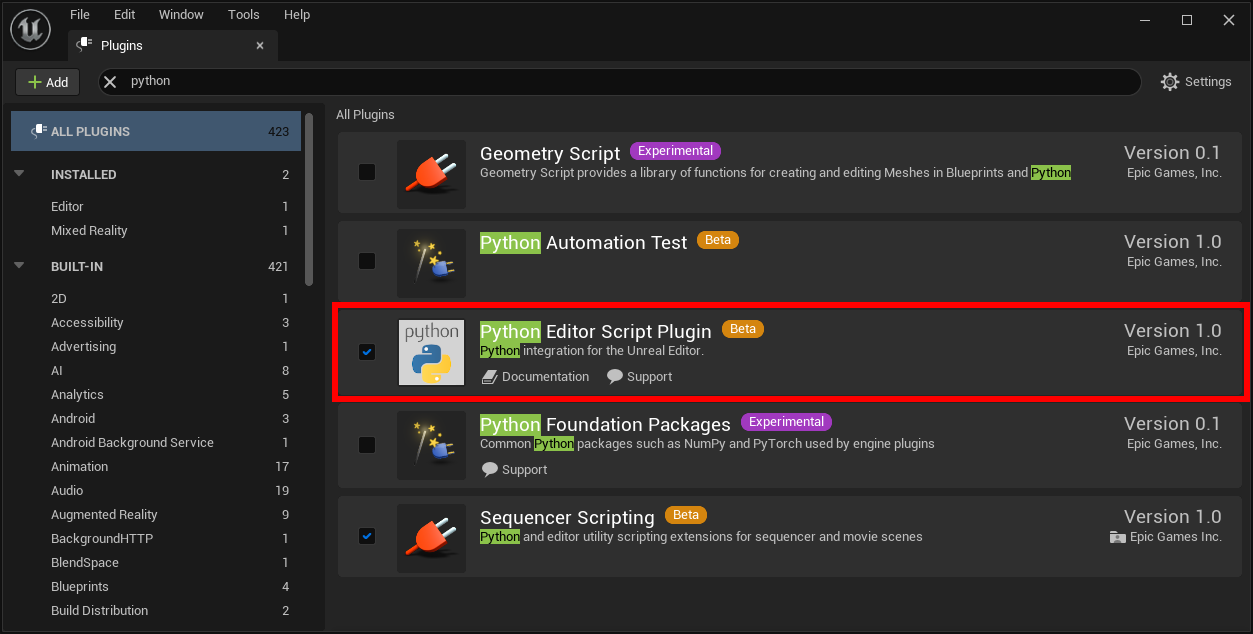
Для работы Python-плагина с Send to Unreal требуется настройка проекта.
Для этого перейти в Edit / Project Settings и с использованием строки поиска найти Plugins — Python, где необходимо активировать разрешение на дистанционное выполнение Python-скриптов — Enable Remote Execution:
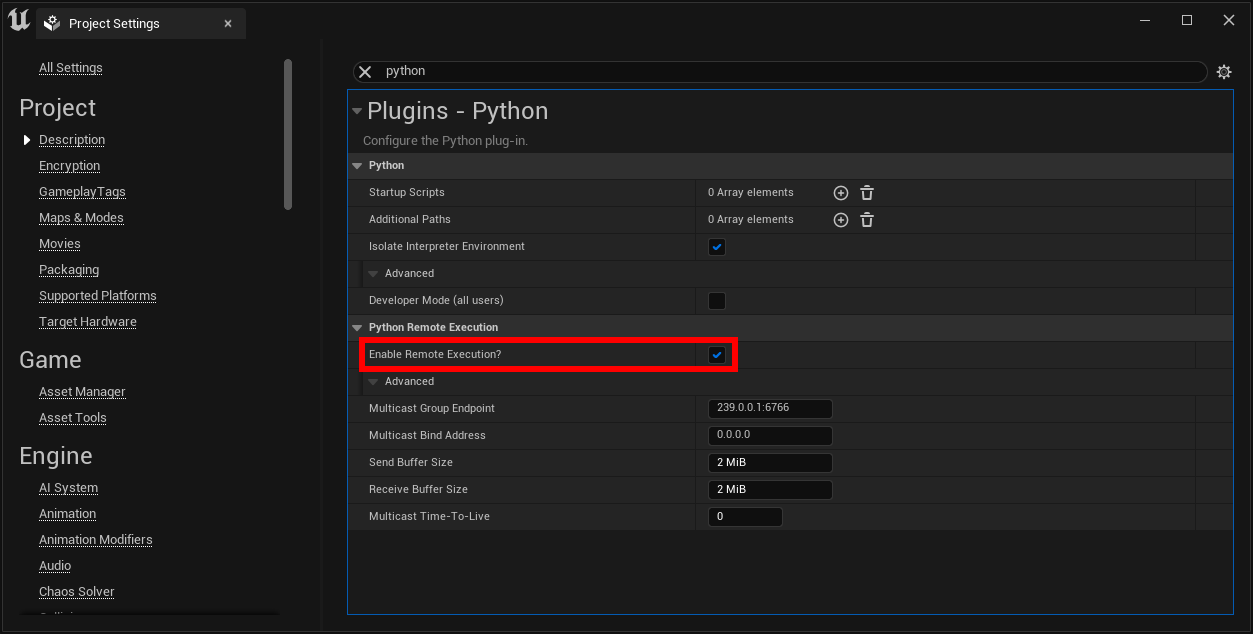
Разрешение выполнения позволяет Send to Unreal установить связь с движком через локальное соединение, осуществляемое по адресу: 239.0.0.1:6766
Так же рекомендуется отключить опцию «Use Less CPU when in Background», которая активирует снижение активности движка в свёрнутом состоянии. Отключение позволит обновлять окно движка в фоне, что полезно при использовании прямого импорта из Blender. Чтобы отключить опцию, нужно перейти в Edit / Editor Preferences , затем с использованием поиска найти «Use Less CPU when in Background» и снять отметку:
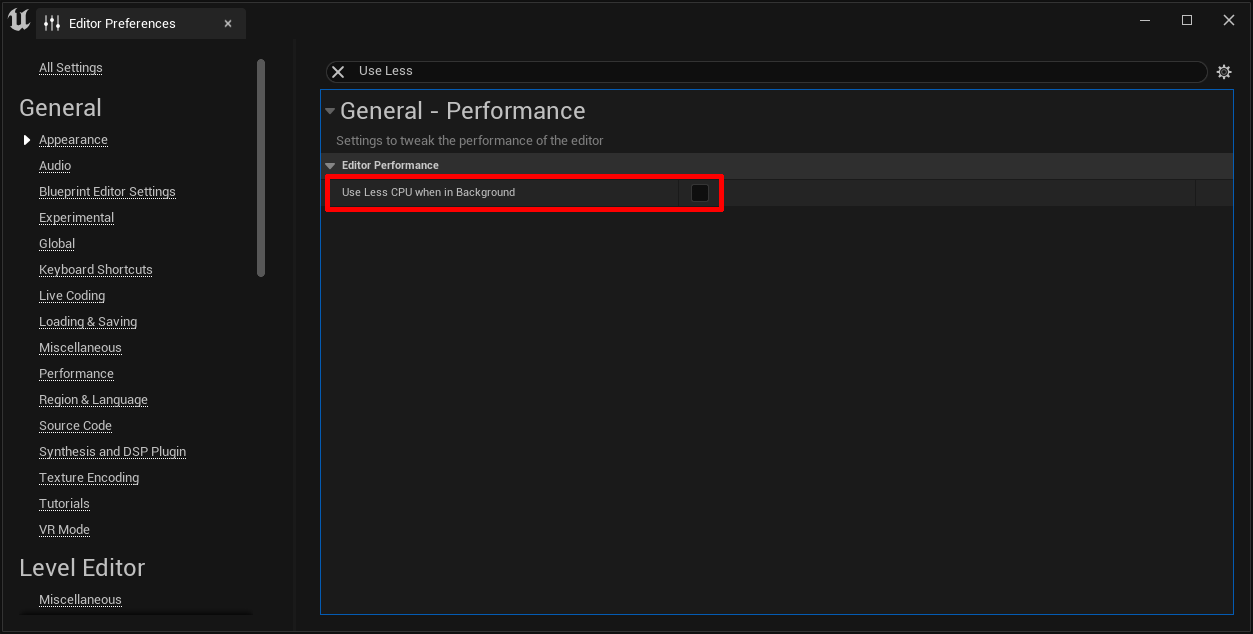
Настройка сетевого экрана (брандмауэр).
При прямом экспорте из Blender (через Send to Unreal ) сигнал от аддона к движку передаётся по сети посредством Python API. По умолчанию в сетевом экране подобные пакеты отбрасываются, поэтому необходимо разрешить получение пакетов с адреса 239.0.0.1 (от запущенного Unreal Engine) и порта 6766 на адрес компьютера в локальной сети. В противном случае аддон не сможет взаимодействовать с движком и будет показана портянка Python-ошибки.
К примеру, адрес компьютера в локальной сети 192.168.1.5, тогда разрешающее правило будет выглядеть подобным образом:
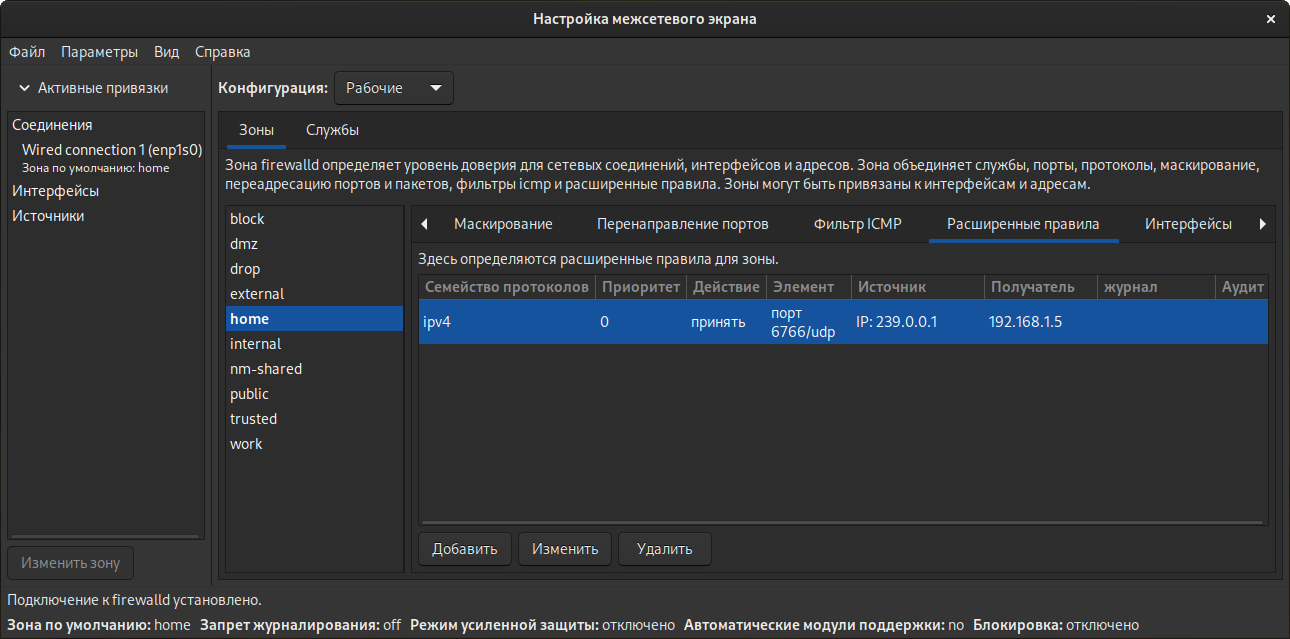
На этом подготовительная часть вне Blender заканчивается, остаётся настроить аддон под нужды применения.
Настройка и описание основных опций Send to Unreal.
Кнопки управления аддоном находятся в верхней панели:
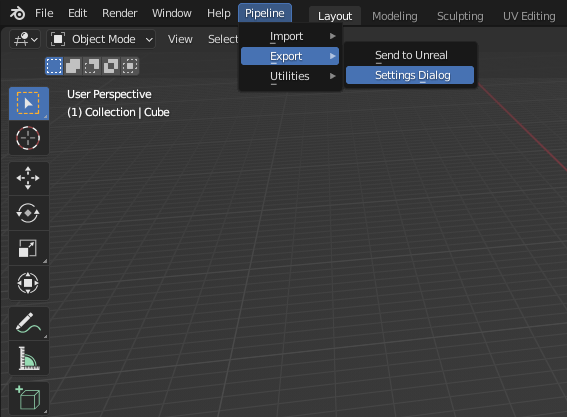
Для настройки необходимо перейти в Pipeline / Export / Settings Dialog.
Примечание: Настройки аддона сохраняются только для конкретной сцены (.blend), при этом предоставляется возможность сохранить настройки во внешний файл, чтобы их можно было быстро применить в новой сцене.

Вкладка Paths.
Во вкладке представлены режимы экспорта.
Send to Project — экспорт напрямую в движок без необходимости подтверждать импорт в окне импорта в движке. Настройки из этого окна доступны для редактирования в Send to Unreal во вкладке Import (подробности далее по статье).
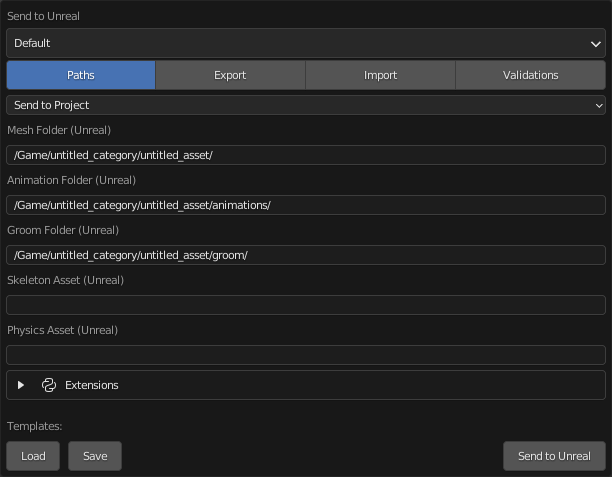
- Движок должен быть запущен и должен быть открыт проект, в который будет вестись импорт ассетов.
- В строках Mesh Folder, Animation Folder, Groom Folder, Skeleton Asset и Physics Asset указываются пути, отсчёт которых начинается от каталога Content (Game), расположенного в проекте.
- Если указанная иерархия каталогов не была создана заранее, то при экспорте она будет создана автоматически.
Send to Disk — экспорт в FBX.
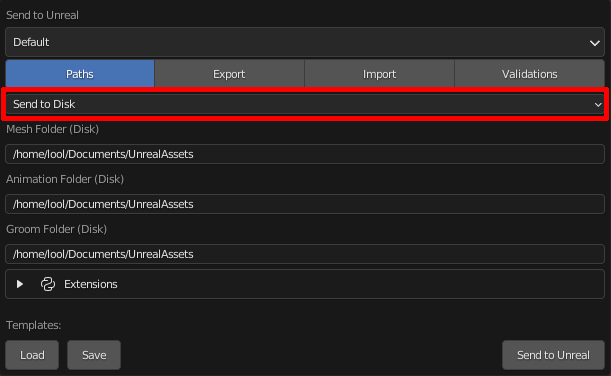
- Файлы будут сохраняться в указанный каталог.
- Можно указать одинаковый каталог для всех типов ассетов (mesh, animation и groom).
- Опции FBX настраиваются в панели аддона в разделе Export.
- Это довольно удобный вариант, так как облегчает реимпорт и использование в системе контроля версий.
Send to Disk then Project — экспортирует в движок и в FBX одновременно.
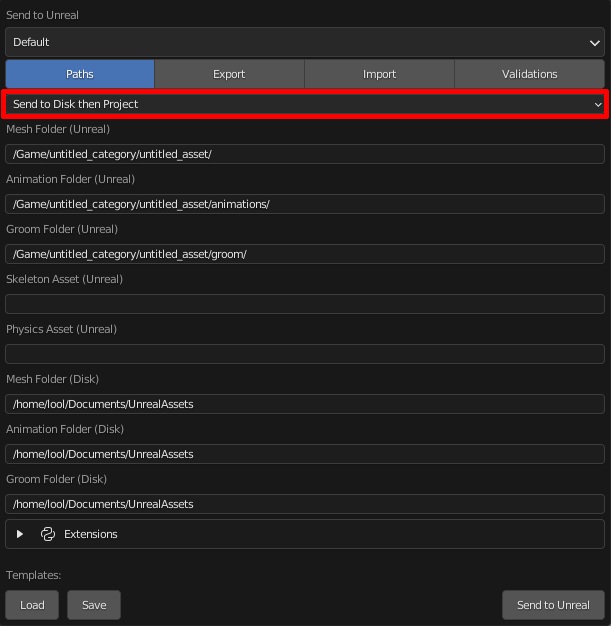
Вкладка Export.
Во вкладке представлены различные настройки экспорта.
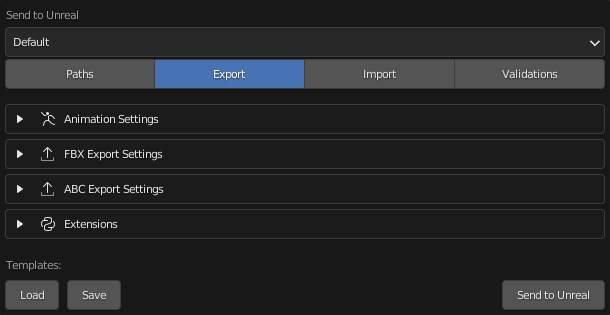
Animation Settings — настройки экспорта анимаций: Action и NLA-дорожек.
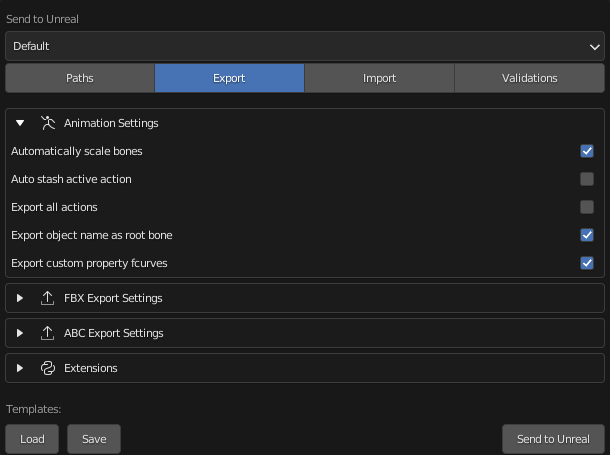
- Automatically scale bones — для Armature автоматически подстраивает значение Unit System под требования Unreal Engine (0,01).
- Auto stash active action — из активного Action автоматически создаёт дорожку NLA.
- На деле это больше мешает, чем помогает. Оптимально отключить, что позволит создавать дорожки только для желаемых Action.
- Опция особенно мешает, когда новые Action создаются через дублирование ранее созданных. В этом случае дублирование автоматически порождает дорожку NLA, что создаёт путаницу и нагромождение, так же время от времени проявлялись ошибки, приводящие к замораживанию NLA-дорожки.
- Export all action — экспортирует в отдельный ассет анимации из всех NLA-дорожек (для всех имеющихся Action).
- Оптимально отключить, так как необходимость экспортировать всё и сразу возникает очень редко, не говоря уже о затруднениях при наличии «вспомогательных» Action.
- Export object name as root bone — если объект Armature не был переименован, то при экспорте в движок он автоматически станет root-костью с именем root.
- Export custom property fcurves — будут экспортированы все пользовательские свойства объекта, которые управляются F-curves.
FBX Export Settings — настройки влияют на экспорт не только в отдельный FBX-файл, но и на прямой экспорт в движок. На момент Send to Unreal версии 2.2 настройки являются оптимальными и подходят для большинства сценариев экспорта.
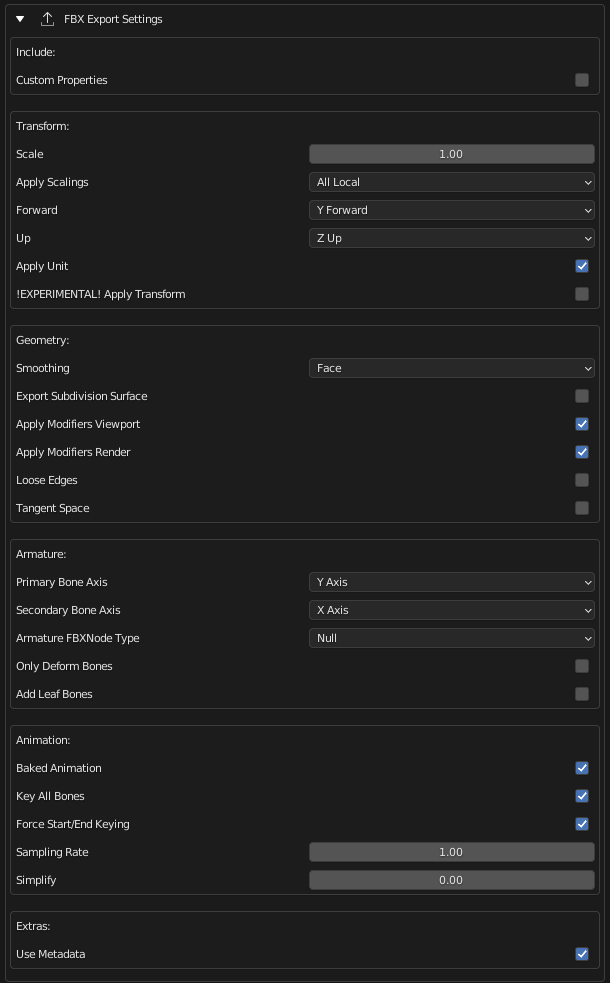
ABC Export Settings — экспорт в Alembic (геометрический кэш). Представленные настройки оптимальны.
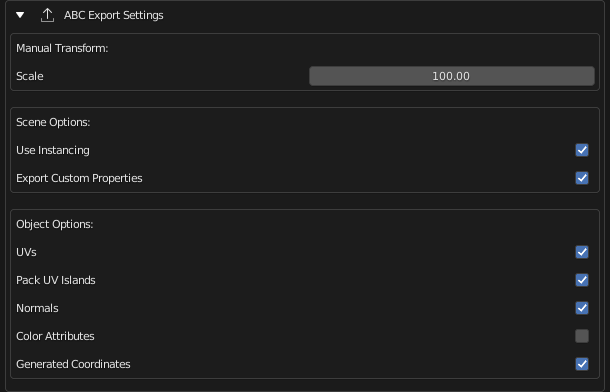
Вкладка Import.
Здесь перечислены настройки импорта ассета в движок при задействовании прямого экспорта (Send to Project). То есть, если при обычном импорте FBX-файла в движок появляется окно настроек импорта, то при прямом экспорте все эти настройки можно отрегулировать заранее во вкладке Import, что избавляет от настроек импорта ассета в движке.

Предлагаемые параметры более-менее оптимальны и их переопределение стоит осуществлять только под специфику того или иного ассета.
Вкладка Validations.
Позволяет управлять «проверками»: отладочными сообщениями и запретом экспорта для тех или иных случаев, которые будут признаны «проверкой» недопустимыми.
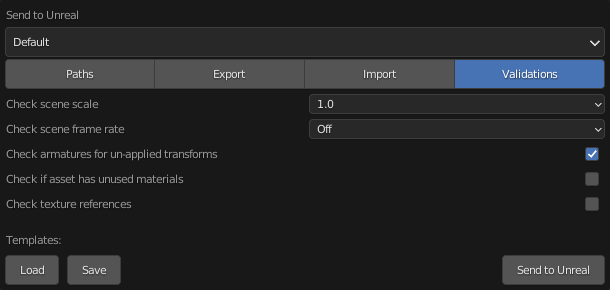
- Check scene scale — проверять соответствие того, что Unit System равен 1. Если обнаружится несоответствие, то будет выведено предупреждение, а экспорт — прерван.
- Check scene frame rate — проверять значение частоты кадров анимации (frame rate), настраиваемой в Output Properties. По умолчанию проверка отключена. С тем учётом, что для Unreal Engine оптимально 30 и 60 FPS, когда как по умолчанию в Blender предлагается 24 FPS, то можно включить проверку для подстраховки.
- Check armatures for un-applied transforms — проверять объекты Armature на предмет не сброшенных трансформаций. Такие трансформации могут создавать довольно причудливые искажения скелетных сеток и анимаций, поэтому не стоит забывать делать сброс на Ctrl + A (Apply). Причём сброс безопаснее делать до записи анимаций и прикрепления сетки (процесса развесовки).
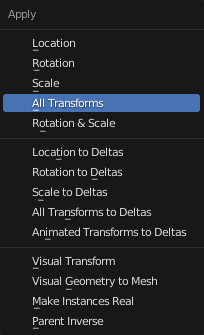
- Check if asset has unused materials — проверять наличие в объекте материалов, которые не применены ни к одной грани.
- Check texture references — если текстура, прикреплённая к blend-файлу, не может быть обнаружена для использования в материале, то проверка будет провалена.
Кратко о процессе экспорта.
- Первым делом стоит настроить аддон для blend-сцены, из которой будет вестись экспорт ассетов.
- Теперь настройка сцены минимальна.
- Не нужно изменять Unit System на 0,01. Значение должно быть равно 1.
- Переключить Frame rate анимаций с 24 FPS на 30 (или 60).
- Объекты для экспорта поместить в специальную коллекцию Export.
- За раз можно экспортировать множество объектов, причём всех типов (статичные и скелетные сетки, анимации, геометрический кэш).
- Скрытые объекты не будут экспортированы.
- При экспорте анимаций требуется добавить в экспорт ранее привязанную к скелету сетку, а не только скелет, иначе будет выведена ошибка и экспорт не пройдёт.
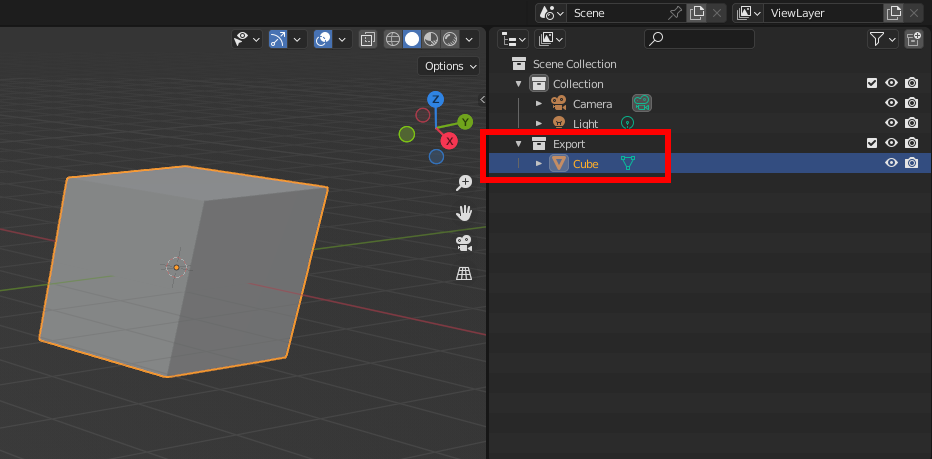
- При нажатии кнопки Pipeline / Export / Send to Unreal будет осуществлён экспорт в зависимости от выбранного режима (Send to Project, Send to Disk, Send to Disk then Project).
- Для режима Send to Project должен быть запущен движок и открыт проект, в который требуется произвести импорт.
- Не забыть, что для сетевого экрана требуется разрешающее правило на получение пакетов с адреса 239.0.0.1 и порта 6766.
- Для Send to Disk (на момент версии Send to Unreal 2.2) запущенный движок не требуется.
- Для режима Send to Project должен быть запущен движок и открыт проект, в который требуется произвести импорт.
Подробнее о нюанса экспорта можно ознакомиться в официальной документации:
- Статичные сетки.
- Скелетные сетки.
- Анимации.
- Геометрический кэш (alembic) и волосяной покров (groom) на его основе.
Alexander Karavelkov
27.11.2020
Странно, сколько раз практиковал оружее для UE4 такого не было. Надо смотреть на кости в блендере и как они привязаны. Можно как-то посмотреть на исходник чтоб помочь? В логе ошибки Анриал предлагает поставить + на позиции use to ref pose при импорте, пробовал?
Ответить
Развернуть ветку
Alexander Karavelkov
28.11.2020
Я не эксперт в анимации, но ты сильно намудрил тут. Если коротко — неправильный риг оружия. Если длиннее:
— криво сделана модель. Вся модель разбита на кучу островов не сшитых воедино полигонов — из-за это сделать нормальную группу вершин тупо геморно;
— кривая группа вершит курка — он не выделен полностью и из-за этого при аминировании деформируется;
— на один курок у тебя две кости (зачем?)
— нежелательно использовать русский для названия моделей и костей — могут быть ошибки.
и ещё есть по мелочи
Конкретно по деформации: скорее всего, из-за перекрученных костей… но это не точно.
В личку скину полезную инфу по ригу оружия
Ответить
Развернуть ветку
Создатель
27.11.2020
Автор
Спасибо, но не сработало. Буду тогда искать ответ в вк.
Ответить
Развернуть ветку
Няшечка
27.11.2020
Трансформы у кости нулевые?
Рут-кость есть?
Ответить
Развернуть ветку
Alexander Karavelkov
28.11.2020
Не надо пугать человека) Блендер и ue4 норм, прост Блендер сильно скакнул в развитии относительно недавно, а мастодонты индустрии уже давно натёрли свои мозоли. Сам перепробовал большую часть массового софта связанного с 3d и могу сказать, что с каждой прогой свои заморочки — дело привычки.
Ответить
Развернуть ветку
Фирменный самолет
27.11.2020
Перед экспортом наложи на модель модификаторы Edge Split и триангуляцию
Ответить
Развернуть ветку
Ярослав
27.11.2020
В анрил лучше экспортировать анимации из Майи — он с ней лучше дружит 
Ответить
Развернуть ветку
Александр Калашников
28.11.2020
Как только не йохохокал, но активировать не смог. Выдает сообщение о покупки и все. Может я рукожоп и что-то не то делал, но решения не нашел…
Ответить
Развернуть ветку
Ярослав Голубев
28.11.2020
:0 ну я даже не знаю активация кряка обычно настолько простая вешь что я даже не знаю как можно налажать, отключаем интернет, запускаем кейген от имени администратора , делаем мем патч программы активации лийензии , вводим ключ активации сгенерированный кей геном ,и вуа ля программа установилась.
Ответить
Развернуть ветку
Pepin3d
27.11.2020
Ты бы хоть настройки импорта в анриле показал
Ответить
Развернуть ветку
Читать все 17 комментариев
Collectives™ on Stack Overflow
Find centralized, trusted content and collaborate around the technologies you use most.
Learn more about Collectives
Asked
3 years, 11 months ago
Viewed
411 times
1 Answer
answered Feb 21, 2019 at 20:49
- The Overflow Blog
- Featured on Meta
Related
Hot Network Questions
-
My cat is fighting for his life with chronic calicivirus
-
Distance to the average of the next two prime numbers
-
How to play a measure with no chord notation above it?
-
Automorphisms countable set
-
1H-NMR: How does the oxygen in ethers act as a spin coupling barrier while the oxygen in hydroxy groups doesn’t?
-
Wildly incorrect Lat/Long from UTM conversion
-
how to move 30GB of 80Gb files
-
Are dividends taxed as capital gains tax in the US?
-
How does the ability to solve a new problem comes to a person?
-
How does putting an LED in parallel with an 8-bit computer load affect the voltage/current of a circuit?
-
Reproducing the proportionally scaling inward and outward (Scale — Shift z) but using geometry nodes
-
Do conference organizers make a good profit?
-
Did JK Rowling ever describe Harry Potter goblins as «hook-nosed»?
-
Are there any statistics to see if a categorical variable produces good segments within a scatter plot?
-
The universal value of Boltzmann constant?
-
How does one pronounce Pompey?
-
Why do Russians refer to the war in Ukraine as «всем известные события»?
-
Can an aircraft use ram air to generate power while flying?
-
How can I overcome the 30 ft distance requirement of a surge protector?
-
Chipped floor planks keep snagging my socks
-
How to force fit of the data to exactly match one of its points?
-
when using a chromatic mediant chord in a minor piece which accidental do you use?
-
Are there other countries besides Türkiye that insist their name be written in English using diacritics (or even other letters) not common in English?
-
Problem with the alignment in systeme package
more hot questions
Question feed
Your privacy
By clicking “Accept all cookies”, you agree Stack Exchange can store cookies on your device and disclose information in accordance with our Cookie Policy.

















